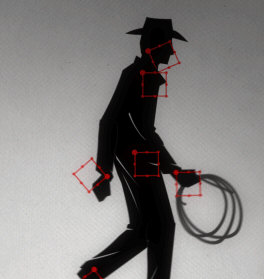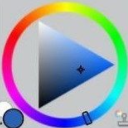CorelDRAW 2017是一款外国的矢量绘图工具。虽然是外国的一款矢量绘图软件却非常强大好用方便 CorelDRAW 2017 。在这个版本中针对原来加入了一些很多新的功能,比如说对win10的硬件做了优化,开放了QR code等等,让你设计出更加精美的图像。有需要的用户欢迎来久友下载站下载~
破解方法:
1、在久友下载站下载CorelDraw 2017后,下载出来的为一个“Setup.exe”文件,这个文件是CorelDraw 2017简体中文版官方原版的安装包;
2、典型安装为快速安装,默认安装到C盘和安装CorelDraw的系列的程序,而自定义安装可以选择不安装CorelDraw系列的程序和修改安装目录。
5、出来安装结果后,选择完成,安装完成了。CorelDraw 2017中文原版已经安装完成了,接下来就可以安装破解补丁了,建议直接从当下软件园下载对应的破解补丁。
6、在下载的软件包中,可以找到PASMUTILITY.dll文件,复制到C:ProgramFilesCorelPASMUtilityv1目录下覆盖源文件。如果更换了安装位置,请选择对应的文件夹进行覆盖文件。好了打开看看是不是已经破解完成了。可以永久免费使用了。
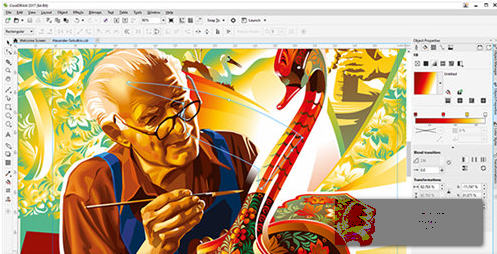
常用快捷键:
显示导航窗口(Navigator window) 【N】
运行 Visual Basic 应用程序的编辑器 【Alt】+【F11】
保存当前的图形 【Ctrl】+【S】
打开编辑文本对话框 【Ctrl】+【Shift】+【T】
擦除图形的一部分或将一个对象分为两个封闭路径 【X】
撤消上一次的操作 【Ctrl】+【Z】
撤消上一次的操作 【Alt】+【Backspase】
垂直定距对齐选择对象的中心 【Shift】+【A】
垂直分散对齐选择对象的中心 【Shift】+【C】
垂直对齐选择对象的中心 【C】
将文本更改为垂直排布(切换式) 【Ctrl】+【.】
打开一个已有绘图文档 【Ctrl】+【O】
打印当前的图形 【Ctrl】+【P】
打开“大小工具卷帘” 【Alt】+【F10】
运行缩放动作然后返回前一个工具 【F2】
运行缩放动作然后返回前一个工具 【Z】
导出文本或对象到另一种格式 【Ctrl】+【E】
导入文本或对象 【Ctrl】+【I】
发送选择的对象到后面 【Shift】+【B】
将选择的对象放置到后面 【Shift】+【PageDown】
发送选择的对象到前面 【Shift】+【T】
将选择的对象放置到前面 【Shift】+【PageUp】
发送选择的对象到右面 【Shift】+【R】
发送选择的对象到左面 【Shift】+【L】
将文本对齐基线 【Alt】+【F12】
功能特点:
兼容性(增强功能)
通过完全支持 Microsoft Windows 10,获取您需要的功能和稳定性,了解创新功能如何增强您的图形设计体验,并畅享对 Windows 8.1 和 7 的现有支持。扩展您的兼容性选项,支持 100 多种最新的文件格式,包括 AI、PSD、PDF、JPG、PNG、SVG、DWG、DXF、EPS、TIFF、DOCX、PPT 等。
支持多监视器、4K 和实时触笔(新增功能)
利用全新的多监视器和 4K 显示屏支持功能。除了 Wacom 平板电脑和设备外,还可通过 Microsoft Surface 等 Windows 实时触笔兼容的平板电脑的附加控制快速高效工作。
Corel Font Manager(新增功能)
使用全新 Corel Font Manager 了解、处理并管理字体,以满足所有字型需求。便捷地管理您的字型和字体集,无需安装即可使用字体。我们已为您提供各种职业每天使用的字体,从图形设计、出版和插图到包装设计、签名制作、广告和网站设计。
字体筛选和搜索功能(增强功能)
通过增强的字体筛选功能,节省高贵设计时间。快速找到您所需的特定字体,而无需花时间在多个文件夹中搜索。例如,如果您正在查找包含手写外观的字型,您可以快速搜索“脚本字体”。字体列表将会自动更新,以在您的计算机上显示匹配搜索的所有字体。
显示对象(新增功能)
您的需求,我们全力实现!请充分利用我们根据 CorelDRAW 用户反馈创建的全新重要设计功能。通过使用全新的“隐藏和显示对象”功能,可让您在图层上隐藏单个对象或对象组,而无需隐藏整个图层,从而轻松管理复杂项目。
复制曲线段(新增功能)
使用复制曲线线段(可让您在项目中重复使用曲线线段)功能,复制、粘贴或重复现有曲线片断。
高斯式模糊功能(新增功能)
借助 Corel PHOTO-PAINT 自带的高斯式模糊透镜,制作无损模糊效果。在 CorelDRAW 中调整边缘阴影羽化的角度;这样您可以根据背景和其他元素控制感知距离和对象大小。
修复克隆工具(新增功能)
使用功能强大的全新工具,以多种方式修复并编辑,从而改善您最喜爱的照片。通过将瑕疵与环境颜色和纹理混合,尝试使用全新的修复复制工具,以将瑕疵移除。了解 Corel PHOTO-PAINT 中的多种专业照片编辑工具。
矫正图像对话框(增强功能)
通过 CorelDRAW 和 Corel PHOTO-PAINT 中功能增强的“矫正图像”对话框,您现在可以修复照片中包含直线和平面的透视失真,例如建筑照片和房屋照片。
刻刀工具(增强功能)
通过 CorelDRAW 中重新设计的刻刀工具,可沿直线、手绘或贝塞尔线分割任何对象或对象组(矢量、文本和位图)。可能因为分割操作或叠加而在新对象之间创建间隙。选择轮廓选项,或允许应用程序自动选择最适合保留轮廓外观的选项。
工作区自定义(新增功能)
通过匹配工作流需求的工作区,可立即提高效率。通过更改常用元素的外观,仅可适合您的设计空间:更改桌面和窗口边框颜色、自定义图标和文本大小。以您的方式工作!
入门帮助(新增功能)
无论您是初始用户还是经验丰富的设计师,CorelDRAW Graphics Suite X8 开始使用十分简便。了解基本功能、通过启动概览查看新增内容,或通过仅为 Adobe 用户设计的特殊概览转移到套件。使用匹配工作流需求的工作区可立即提高效率,并从高质内容和通用产品内学习中获益。
“边框和索环”对话框(新增功能)
通过全新“边框和索环”对话框,您可以从页面或页面上的选定对象创建标题。不论是否使用小型项目(例如徽标或 Web 图形),或大型图形(例如标题和车身贴),CorelDRAW 将会交付您所需的输出。
CorelDRAW 与 SDK 开发人员社区(新增功能)
在全新 CorelDRAW 与 SDK 开发人员社区站点的支持下,创建自动化工具:community.coreldraw.com/sdk。了解这款图形设计软件的多种有用资源(包含深度编程文章和完全可搜索的 API 参考),可帮助您使用宏自动化任务并创建自定义工具。
获取更多泊坞(新增功能)
直接从 CorelDRAW 和 Corel PHOTO-PAINT 中下载应用程序、插件和扩展名,扩展您的创意工具集合。您可以下载免费 Corel® Website Creator™ 许可证,购买 AfterShot Pro,以便实现超乎寻常的 RAW 工作流程,体验 Corel ParticleShop,以便制作超乎现象的位图效果等。
简单、专业的网站设计(增强功能)
Corel® Website Creator™ 使网站设计对于任何人而言都非常轻松。现在,您可以添加超炫视频和音频,Google Maps 等内嵌式在线应用程序并使用内置的 SEO 工具跟踪您网站的成功效果。借助模板和 SiteStyles、对 CSS3 的支持和 HTML5 功能,您可以快速设计、构建和维护吸引眼球的交互式网站,而无需学习如何编程。
学习资料和专家技巧(增强功能)
不管您是经验丰富的图形专家还是刚崭露头角的设计师,您可能都希望学习新的技巧。我们不断扩大的动态学习资料库(包括视频教程、网络研讨会和专家见解)将为您提供帮助。此外,该应用程序右侧的 CorelDRAW 提示可提供培训视频和技巧。

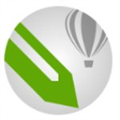
![Sketch破解版[矢量绘图软件] 3.4 Mac官网版](http://pic.9upk.com/soft/UploadPic/2015-10/201510271422464300.jpg)
![Inkscape Portable 0.48.6中文版[矢量绘图软件]](http://pic.9upk.com/soft/UploadPic/2012-3/20123261585910774.gif)